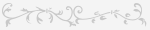Diavetítés kézikönyv
A diavetítés alkalmazás (hálás köszönet érte Polygonnak) segítségével könnyebben lehet végignézni nagyobb mennyiségű képet. Használatához Javascriptet ismerő böngészőre van szükség. (Ha ki lett korábban kapcsolva a Javascript futtathatósága a böngésződben, kérlek kapcsold vissza. Ez esetben itt most egy hibaüzenetet kapsz.)
Képről képre haladhatsz manuálisan az Első kép
, Előző kép
, Ugrás
,
Következő kép
, Utolsó kép
linkekre kattintva vagy automatikusan a Vetítés indítása
linkkel.
Mielőtt a legelső alkalommal használnád a diavetítést, kérlek
a beállítás
oldal segítségével állítsd be igényeidnek megfelelően. Beállíthatod a képek felbontását (méretét), a képváltási
időt, megjelenjenek-e kicsi előnézeti képek a diavetítő alatt vagy sem, egy úgynevezett halványulás effekt
használatát, illetve a halványulás sebességét.
A képváltási idő vetítés alatt másodpercben jelenti azt az időt, ameddig egy kép látható marad, mielőtt jönne a következő. Ha manuálisan haladsz,
a beállításnak nincs hatása. Ha a monitorod nagyobb felbontással rendelkezik, állítsd a felbontás paramétert magasabbra. Ügyelj arra, hogy a
böngésző címsora, státuszsora, eszközsora(i) mind elfoglalnak valemennyi helyet, ezért a diavetítésnél kisebb felbontást kell beállítanod,
mint a monitor felbontása, ha görgetés nélkül szeretnéd nézni azt. Próbálj ki pár felbontást! Az álló képek ugyanolyan magasak, mint a fekvők.
Ha alacsonyabb felbontású monitort használsz (800x600) vagy keskeny sávszélességgel kapcsolódsz a netre (modemes kapcsolat),
használd a 400x300-as vagy 480x360-as felbontásokat. Ez a két beállítás lecsökkentett felbontású képeket jelenít meg, melyek háromszor kisebb méretűek
a normál képeknél, így azok gyorsabban töltődnek be, mint a normál képek. Lehetőség van az előző, az aktuális és a
következő kép előnézetére. Ilyenkor a 3 kis kép a vetítő alatt jelenik meg. Akár megy a vetítő, akár kézzel váltoghatsz a képek között
egy úgynevezett halványulás effektet lehet használni. Ez az effekt alapból be van kapcsolva, de ha túlságosan lassítja a képek nézegetését, akkor
a sebessége állítható gyorsabbra vagy ki is kapcsolható. Képváltáskor az effekt átúsztatja
egymásba a képeket.
A diavetítő intelliges letöltés érzékelő rendszerrel van ellátva, mely érzékeli az aktuális kép letöltésének állapotát, és nem engedi továbbmenni a vetítést mielőtt a teljes kép le nem töltődne. Ez azt jelenti, hogy ha 5 másodpercre van állítva a képváltási idő, de a modemes kapcsolatnak 15 másodpercre van szüksége egy kép letöltéséhez, akkor a vetítés 5 másodperc helyett 15 másodperc múlva fog továbbmenni. A vetítő kép-előretöltési funkciót használ a letöltés felgyorsítása céljából. A régebbi képek felbontása 1024x768 pixel, de újabban már 1152x768 pixelben töltöm fel a képeket. (Illetve van pár panorámakép, amik jóval szélesebbek. Ezek a felugró ablakban torzítva jelennek meg. Célszerű a kép helyét jobb kattintás után elmenteni és a képet egy külön böngészőablakban nézni meg.) Az eredeti nagyfelbontású képet meg tudod nézni, ha rákattintasz a vetítőben levő képre. Ez esetben az egy felugró ablakban jelenik meg. Az ablak a képre kattintva zárható be. Nem muszáj leállítani előtte a vetítést, a felugró ablak leállítja a vetítést, az ablak bezárása után a vetítés magától folytatódik.
Ugrálni is lehet a képek között. Háromféle módon lehet ugrani: A kép sorszámának megadása esetén a vetítő az adott képre ugrik, pozitív előjel használata esetén annyit ugrik előre, amekkora számot megadsz, negatív szám esetén pedig annyit ugrik hátra.
A beállításokat bármikor meg tudod változtatni. Csak állítsd meg a vetítést, kattints a beállítások linkre, add meg az új paramétereket, majd folytasd a vetítést! A beállítások ún. cookie-kban tárolódnak (a cookie-k élete 3 hónap), emiatt nem szükséges a paramétereket később újból megadni. A böngésződ emlékezni fog a beállításokra, ha később visszatérsz.
Ha valaki szeretné a képeket egyszerre megnézni, és nem tetszik neki a diavetítő, az a Képek listázása
linkra kattintva egy egyszerű
oldalt kap, ahol egymás alatt helyezkednek el a képek, oldalanként 20 kép. Az oldalak között az oldal tetején található >> és << nyilakkal lehet váltani.
Ha az új diavetítő első használata során valami problémába ütközöl, próbáld meg törölni az Ideiglenes Internet fájlokat
vagy a böngésző gyorsítótárát (cache).
Az eltárolt régi fájlok problémát okozhatnak.
Ha bármilyen kérdésed van a diavetítés használatával kapcsolatban, dobj egy e-mailt.
Dőlj hátra, érezd jól magad, élvezd a showt!